OpenSSL , varnostna knjižnica aplikacij za zagotavljanje varne omrežne komunikacije; Obširno ga uporabljajo glavni internetni strežniki, vključno s spletnimi mesti HTTP. Poleg tega je OpenSSL licenciran pod licenco v slogu Apache, kar pomeni, da ga je mogoče prosto uporabljati v osebne in komercialne namene. Če želite v svoj Ubuntu namestiti knjižnice OpenSSL, da zaščitite komunikacijo vašega sistema, ko ste povezani v omrežje, je ta članek vodnik, kako to storiti.
Namestitev knjižnic OpenSSL na Ubuntu
Obstajata dva načina za namestitev knjižnic OpenSSL v ubuntu, ki sta:
Metoda I: iz uradnega skladišča
Za namestitev knjižnic openSSL v Ubuntu sledite spodnjim korakom:
1. korak: Posodobi/nadgradi repozitorij
V vseh najnovejših distribucijah Ubuntu je paket openSSL že prisoten v uradnem repozitoriju. Zato zaženite spodaj navedene ukaze, da posodobite repozitorij:
sudo primerna posodobitev
sudo primerna nadgradnja
2. korak: Namestite OpenSSL
Nato zaženite spodaj omenjeni ukaz za namestitev openSSL iz uradnega repozitorija, z izvajanjem tega ukaza se bodo namestile tudi knjižnice openSSL:
sudo apt namestite openssl
V izhodu lahko vidite dolg seznam knjižnic openssl, ki so bile nameščene:

3. korak: razvojno orodje Openssl
Običajno se s samo namestitvijo paketa openssl namestijo tudi vse knjižnice ssl, vendar včasih zaradi manjkajočih razvojnih orodij nekatere knjižnice ostanejo odstranjene. Zato je priporočljivo namestiti paket razvojnih orodij z uporabo spodaj navedenega ukaza:
sudo apt namestite libssl-dev
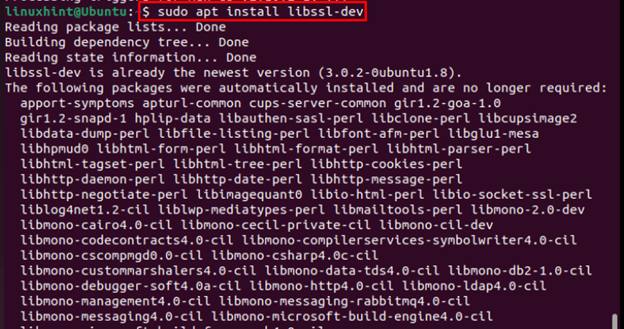
Odstranjevanje knjižnic OpenSSL v Ubuntuju
Če želite odstraniti knjižnice OpenSSL v Ubuntuju, lahko uporabite katerega koli od spodaj navedenih ukazov:
sudo apt odstrani openssl
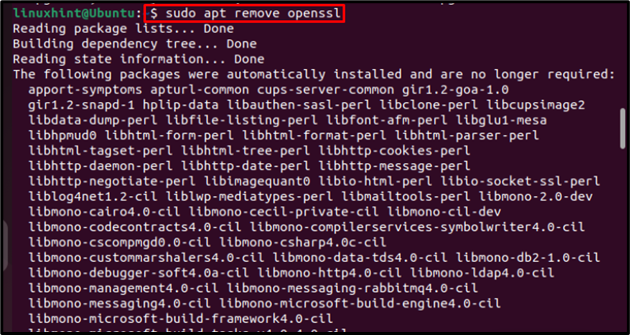
ali:
sudo apt purge openssl
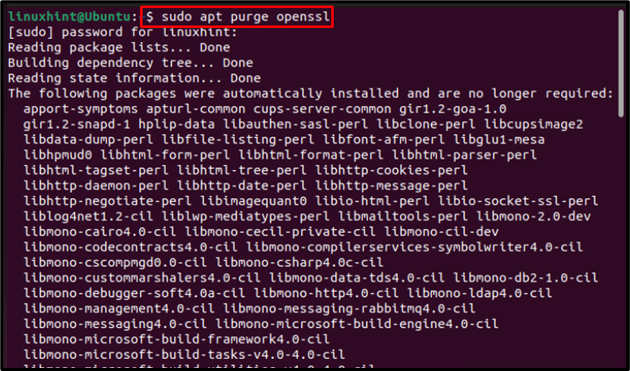
Metoda II: s prenosom datoteke .tar
Druga metoda je ročna namestitev OpenSSL z uporabo datoteke .tar, kar uporabnikom omogoča namestitev najnovejše različice openSSL 3.0 in za to sledijo spodnjim korakom:
1. korak: Namestitev potrebnih odvisnosti
Za ročno namestitev OpenSSL so potrebne nekatere odvisnosti, namestite jih z uporabo spodaj navedenega ukaza:
sudo apt namestite build-essential zlib1g-dev checkinstall -in
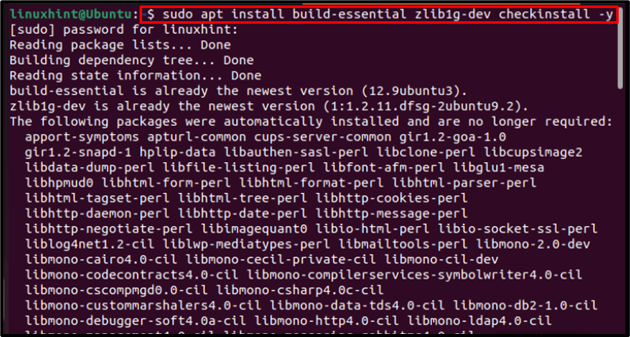
2. korak: Prenos datoteke .tar
Za organizacijo vseh knjižnic OpenSSL je predlagal spremembo imenika v /usr/local/src:
cd / usr / lokalni / src /
Nato prenesite najnovejšo različico openSSL. vzame datoteko z uradne strani z uporabo spodaj navedenega ukaza:
sudo wget https: // www.openssl.org / vir / openssl-3.0.7.tar.gz

3. korak: Ekstrahiranje datoteke .tar
Ko prenesete datoteko .tar, jo ekstrahirajte z uporabo spodaj navedenega ukaza:
sudo vzame -xf openssl-3.0.7.tar.gz

4. korak: Konfiguriranje in prevajanje datotek OpenSSL
Nato konfigurirajte in prevedite datoteke openSSL z uporabo spodaj navedenih ukazov:
cd openssl-3.0.7sudo . / konfiguracija --predpona = / usr / lokalni / ssl --odpira direktor = / usr / lokalni / ssl v skupni rabi zlib
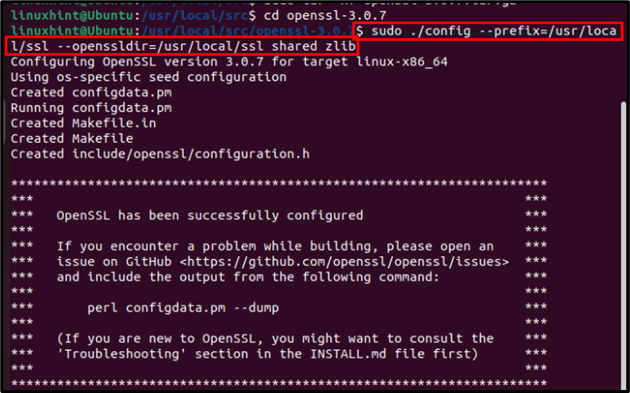
Nato z uporabo spodaj omenjenega ukaza prevedite datoteke v izvršljive obrazce:
sudo narediti

Nato namestite te izvršljive datoteke tako, da zaženete spodaj omenjeni ukaz:
sudo narediti namestite
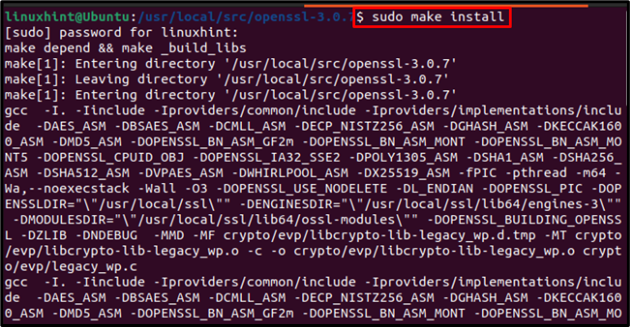
5. korak: Konfigurirajte knjižnice povezav
Ustvarite novo datoteko z nano urejevalnikom, da povežete konfigurirane knjižnice:
sudo nano / itd / ld.so.conf.d / openssl-3.0.7.conf
Znotraj datoteke prilepite pot knjižnic:
/ usr / lokalni / ssl / lib64

Nato shranite in zaprite datoteko.
6. korak: Ponovno naložite dinamično povezavo
Nato znova naložite dinamično povezavo konfiguriranih knjižnic z uporabo spodaj navedenega ukaza:
sudo ldconfig -in
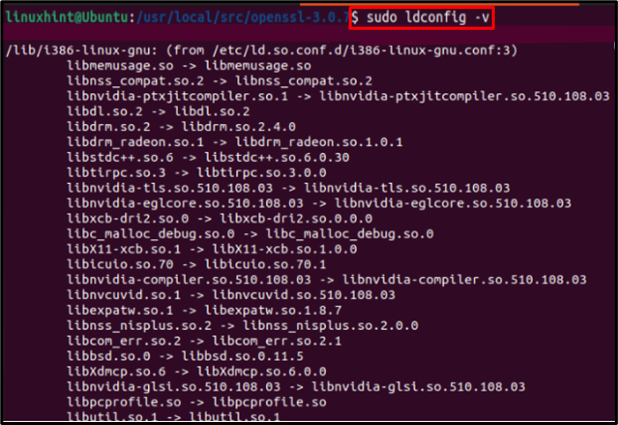
7. korak: Preverjanje
Na koncu zaženite spodnji ukaz, da preverite nameščeno različico openSSL:
različica openssl -a
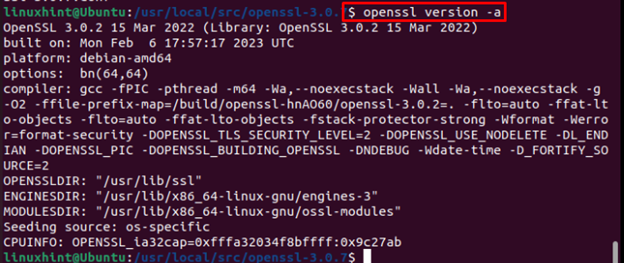
Odstranjevanje knjižnic OpenSSL
Če želite odstraniti nameščene knjižnice openSSL, za to ročno odstranite imenik, kjer so prisotne vse knjižnice, vendar pred tem zagotovite, da v tem imeniku ni bilo shranjeno nič drugega kot knjižnice:
sudo rm -rf cd / usr / lokalni / src /

Zaključek
Vse najnovejše različice Ubuntuja imajo v svojih repozitorijih knjižnice OpenSSL. Zato je priporočljivo namestiti knjižnice OpenSSL iz repozitorija z ukazom apt. Za uspešno namestitev vseh knjižnic namestite tudi razvojna orodja za openSSL. Če pa želite namestiti najnovejšo različico openSSL, je najprimernejša metoda datoteke .tar.